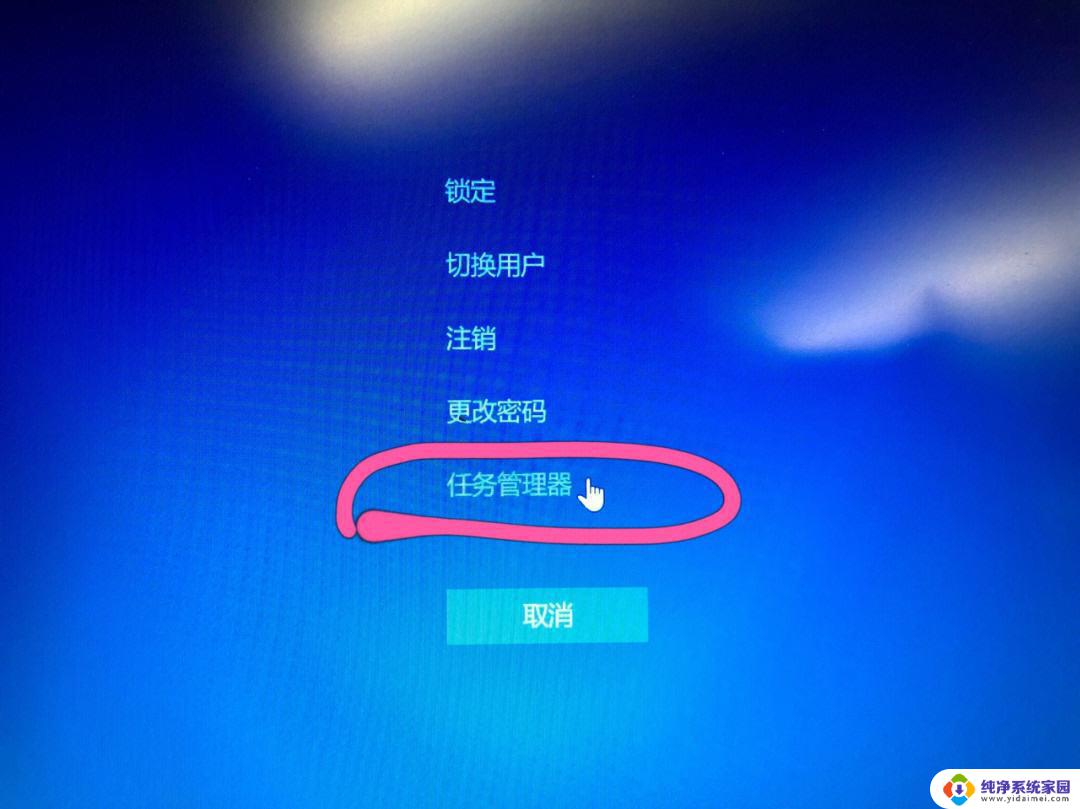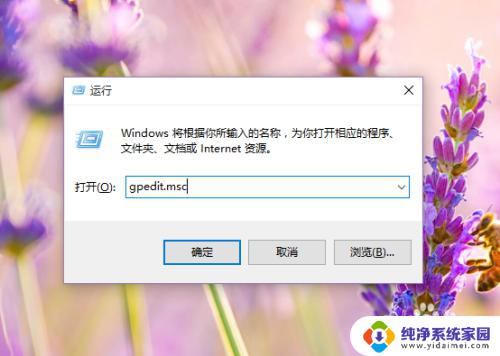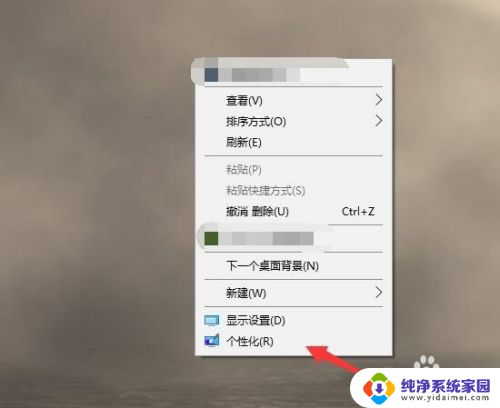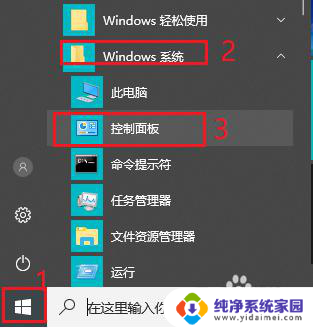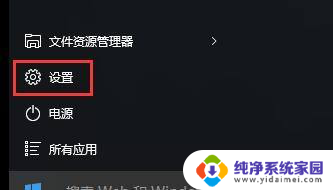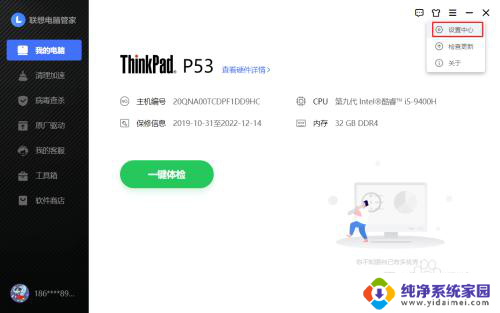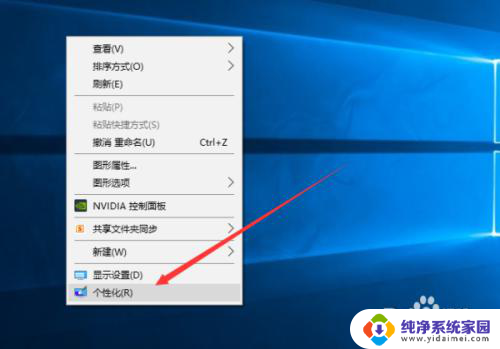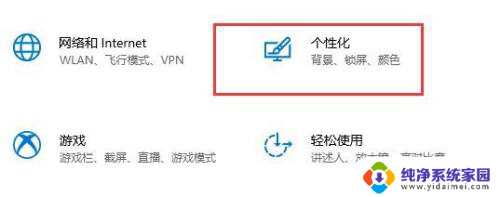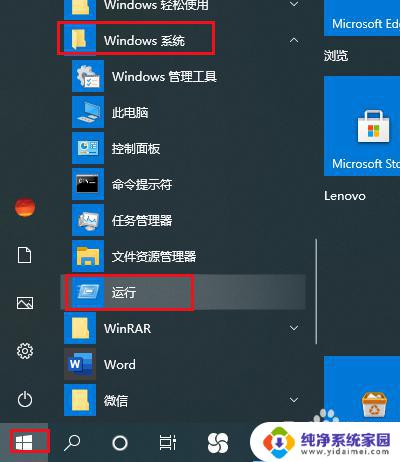为什么关闭了锁屏显示还显示 Win10台式电脑关闭自动锁屏无效怎么办
更新时间:2024-01-11 17:46:40作者:yang
Win10是目前最流行的操作系统之一,它的自动锁屏功能在我们使用台式电脑时起到了很大的便利,有时我们可能会遇到一个问题:即使我们关闭了锁屏显示,但自动锁屏功能仍然保持不变,让人不胜烦恼。面对这种情况,我们应该怎么办呢?本文将为大家详细介绍如何解决Win10台式电脑关闭自动锁屏无效的问题,帮助大家摆脱困扰,享受更顺畅的使用体验。
具体方法:
1、首先点击右下角方框,选择“所有设置”。
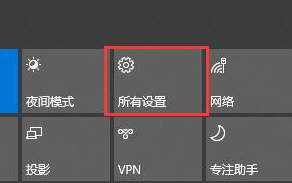
2、打开“个性化”。
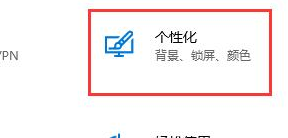
3、在个性化中选择“锁屏界面”。
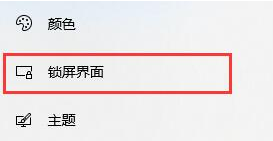
4、点击下方的“屏幕保护程序设置”。
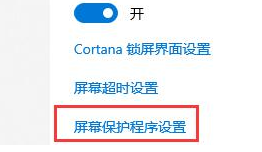
5、随便设置一个屏保图片,然后将下面的时间调到“9999分钟”。这样只要我们不是需要连续一周都让电脑一直开着不操作就可以一直不自动锁屏了。
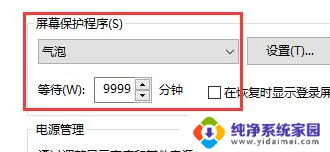
以上就是为什么关闭了锁屏显示还显示的全部内容,有出现这种现象的用户可以尝试以上方法来解决,希望对大家有所帮助。